启动硬盘上的操作系统是使用电脑的基本操作之一,对于不熟悉的人来说可能会感到困惑。本文将教你如何简明地启动硬盘上的系统,让你能够轻松开始使用你的电脑。
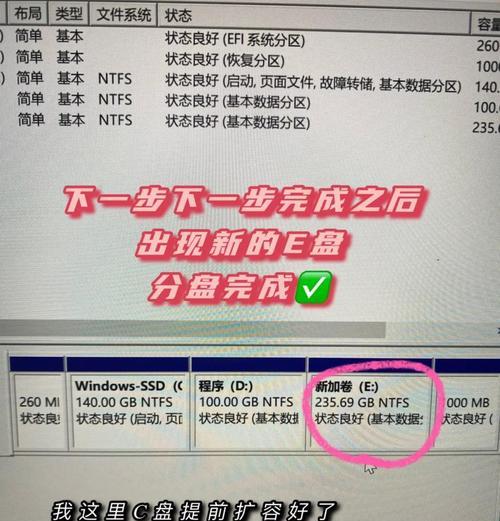
文章目录:
1.检查硬盘连接是否稳固
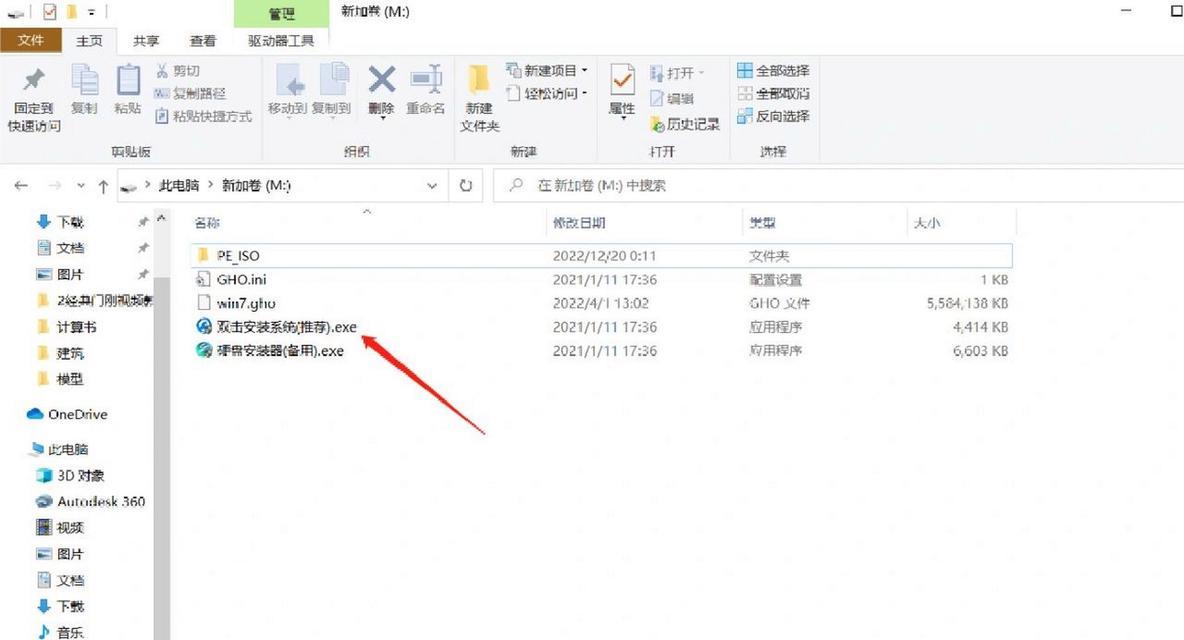
-确保主机与硬盘之间的连接线插紧,并检查电源线是否牢固连接。
2.打开电脑电源
-按下主机上的电源按钮,启动电脑。

3.进入BIOS设置
-在开机过程中,按下特定键(通常是Del、F2或F10键)进入BIOS设置界面。
4.选择启动设备顺序
-在BIOS设置界面中,找到“Boot”或“启动”选项,选择启动设备顺序。
5.设置硬盘为首选启动设备
-将硬盘移动到首选启动设备的位置,确保它位于其他设备(如光驱或USB设备)之前。
6.保存设置并退出BIOS
-在BIOS设置界面中,找到保存设置选项,并选择保存更改并退出。
7.重新启动电脑
-按下主机上的重启按钮或选择重新启动选项,让电脑重新启动。
8.等待系统加载
-电脑重新启动后,等待操作系统加载完毕。
9.输入账户密码
-如果系统需要账户密码登录,输入正确的账户密码进行登录。
10.完成系统启动
-系统加载完成后,你将看到桌面界面,表示操作系统已成功启动。
11.解决启动问题
-如果遇到启动问题,可以尝试重新检查硬盘连接、恢复默认BIOS设置或进行修复操作。
12.使用引导菜单选择启动设备
-某些电脑可能具有引导菜单功能,可以通过按下特定键(通常是F12)选择启动设备。
13.利用启动磁盘进行系统恢复
-如果硬盘上的系统无法正常启动,可以使用启动磁盘来进行系统恢复或修复。
14.重装操作系统
-若系统无法修复,可能需要重新安装操作系统。准备好安装媒体,按照提示进行重新安装。
15.寻求专业帮助
-如果无法解决启动问题,可以向电脑专业人士寻求帮助,以确保硬盘上的系统能够正常启动。
通过本文的步骤指导,你应该能够轻松地启动硬盘上的操作系统。记住检查硬盘连接、调整启动设备顺序、进入BIOS设置等关键步骤,同时不要忘记备份重要数据,以防万一。如果遇到问题,可以尝试修复或重新安装操作系统,或寻求专业帮助。祝你成功启动并愉快地使用你的电脑!

























